Bismillahirrahmanirrahim
Assalamualaikum & Selamat Malam^^
Kalau buat assignment, ary sangat lemah bila tiba masa nak kena buat bahagian reference. Sebabnya, most of my lecturers prefer student mereka untuk guna format APA untuk bahagian reference. Ary pun tak tahu kenapa pensyarah ary lebih prefer kitorang guna APA. Sampaikan dijadikan dalam salah satu syllabus subjek Kemahiran Maklumat.
Sejujurnya, setiap kali kena buat reference, ary akan google "APA Format for .... (Books/magazine/newspaper/interview/etc.)". Ary takkan pernah ingat biarpun dah buat APA berkali-kali. Huhuhu. Short term memory^^
Baru-baru ini, ary jumpa penyelesaiannya. Sedang ary menggodek microsoft word, setelah sekian lama, baru ary tahu boleh buat reference format APA menggunakan microsoft word. Mudah betul zaman sekarang ni. Jadi, ary akan kongsikan caranya tapi menggunakan Microsoft Word 2010.
Pertama sekali, boleh ke tab REFERENCES >> INSERT CITATION >> ADD NEW SOURCE.
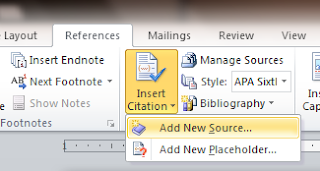
Kemudian, akan ada pop-up window. Di window tersebut, boleh lah korang isi maklumat bahan bacaan. Sewaktu fill in the blank, di bahagian "Type of Source", korang boleh pilih samaada nak buat APA mengikut jenis bahan bacaan.
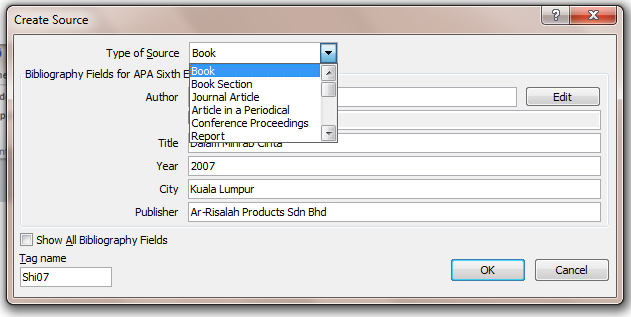
Selepas klik OK, akan ada citation. Contohnya, (Shirazy,2007). Jadi, boleh padam jika korang nak. Sebabnya itu bukan maklumat bahan bacaan tersebut berformat APA. Itu bukan apa yang korang mahu. Untuk dapatkan maklumat reference berformat APA seperti yang korang mahu, klik REFERENCES>> BIBLIOGRAPHY>> INSERT BIBLIOGRAPHY.
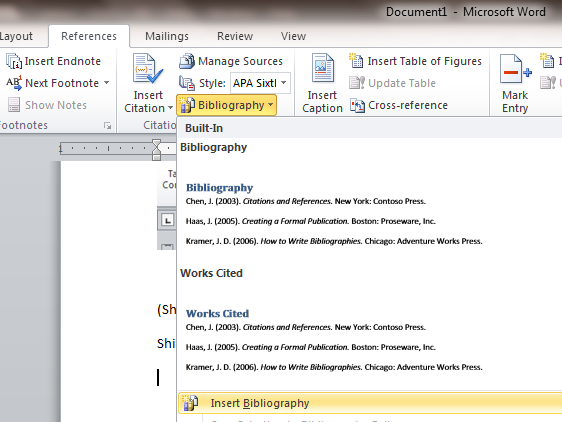
Kemudian, APA format bagi maklumat yang korang nak akan dipaparkan di document korang tersebut. Contohnya: Shirazy, H. E. (2007). Dalam Mihrab Cinta.
Kuala Lumpur: Ar-Risalah Products Sdn Bhd.
Buat pengetahuan korang, setiap kali korang masukkan maklumat sewaktu INSERT CITATION, maklumat itu akan kekal dalam master list. Ini bermaksud, jika pada masa akan datang korang memerlukan APA format untuk bahan bacaan sebelum ini, korang boleh menggunakan MANAGE SOURCES di tab REFERENCES.

Tak perlu takut-takut menggodek microsoft office korang tu. Sebenarnya banyak lagi yang dapat membantu korang dalam menyelesaikan tugasan. Utilize the technology^^v

4 comments:
thanks
terima kasih, membantu, saya ada soalan,kalau nak tambah bibliographi mcm mne?
Assalamualaikum,
terima kasih banyak2.
Semoga terus memberi manfaat.
Semoga Allah redha, insyaAllah :)
Kalau kita tak letak pages dlm ruangan, refferences kita tu boleh dikira betul x
Post a Comment